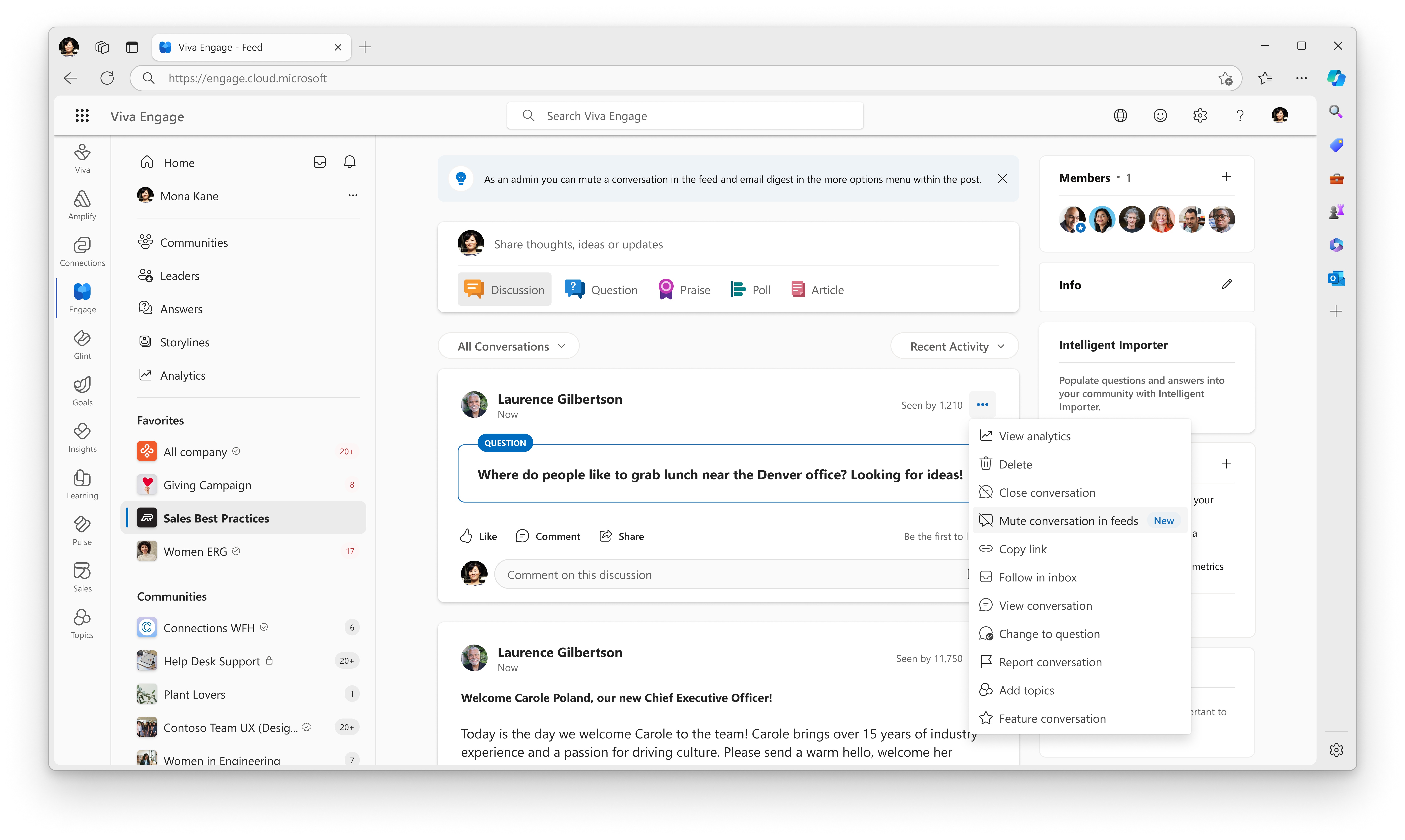Partager, déplacer et désactiver le son des conversations dans Viva Engage
S’applique à
Viva Engage utilisateurs peuvent parfois souhaiter déplacer un message ou publier un message existant dans une nouvelle communauté Viva Engage. Vous pouvez facilement déplacer ou partager des conversations dans la communauté de votre choix et avec les personnes que vous préférez, et désactiver le son des conversations dans votre flux pour réduire les distractions.
Déplacer des conversations
-
Accédez au premier message de la conversation.
-
Dans le premier message, sélectionnez le menu Plus , puis sélectionnez Déplacer.
-
Choisissez une communauté de destination dans Sélectionner une communauté.
-
Sélectionnez Déplacer la conversation pour la déplacer vers la nouvelle communauté.
Vous verrez une bannière qui confirme que la conversation a été déplacée.
La conversation indique également qui a déplacé la conversation, d’où elle a été déplacée et vers quel emplacement.
Partager des conversations
-
Accédez au message que vous souhaitez partager.
-
Sous le message, sélectionnez l’icône Partager.
-
Sélectionnez Partager dans le scénario, Partager avec la communauté ou Partager avec un message privé.
-
Dans la fenêtre Partager cette conversation, sélectionnez la communauté avec laquelle vous souhaitez partager la conversation. Si vous choisissez Partager dans le scénario ou Partager vers un message privé, vous sélectionnez des personnes pour recevoir la conversation.
-
Ajoutez des commentaires supplémentaires et sélectionnez Partager. Dans le coin supérieur droit de l’écran, une bannière indique que la conversation est correctement partagée avec votre réseau. Aperçu d’un message avec un lien vers d’autres individus ou communautés.
Désactiver le son d’une conversation dans Viva Engage
Remarque : Cette fonctionnalité est disponible uniquement pour les utilisateurs affectés en tant qu’administrateurs Engage réseau et/ou communicateurs d’entreprise.
Engage les administrateurs réseau et les communicateurs d’entreprise peuvent désactiver le son des conversations pour supprimer un thread de la distribution dans le flux d’accueil et dans les synthèses de courrier électronique.
-
Ouvrez le menu de dépassement d’un thread de conversation.
-
Sélectionnez « Désactiver la conversation dans les flux ».
-
Confirmez l’action dans la fenêtre modale contextuelle.
En savoir plus sur le partage, le déplacement et le son des conversations
Déplacer des conversations
-
Vous pouvez déplacer toutes les conversations dans les communautés publiques et privées. Tout utilisateur ayant accès à une conversation peut la déplacer.
-
Les billets d’annonce ne peuvent pas être déplacés.
-
Les administrateurs peuvent utiliser les paramètres de la communauté pour empêcher les utilisateurs de déplacer des conversations dans leur communauté. Les administrateurs peuvent déplacer des conversations n’importe où dans Engage.
-
Les communautés restreintes n’autorisent pas les utilisateurs non Administration à déplacer des conversations dans la communauté. Tout utilisateur peut déplacer une conversation hors d’une communauté restreinte.
-
Tous les participants à la conversation avant le déplacement et tous les utilisateurs ayant accès à la nouvelle communauté peuvent voir la conversation après son déplacement.
-
Les fichiers restent dans la communauté d’origine, mais les liens vers les fichiers apparaissent toujours dans la conversation dans la nouvelle communauté.
-
Tout le monde a accès aux fichiers dans les conversations qui se déplacent entre les communautés publiques. Si une conversation quitte une communauté privée, seuls les membres de la communauté dans laquelle la conversation a été initialement publiée peuvent accéder à ses fichiers. Si la conversation est déplacée, toute personne participant à la conversation et tous les membres de la communauté privée d’origine conservent leur accès. Cela est vrai quelle que soit l’appartenance à la communauté.
-
Vous pouvez uniquement déplacer des conversations d’une communauté à une autre. Le poste réside uniquement dans la communauté où il a été déplacé ; les copies ne sont pas effectuées.
-
Vous pouvez déplacer des conversations plusieurs fois.
-
Vous pouvez déplacer des conversations vers n’importe quelle communauté à laquelle elles ont accès (publique ou privée), à condition que l’administrateur n’ait pas limité le déplacement des conversations.
-
Les utilisateurs impliqués dans la conversation reçoivent une notification de boîte de réception lorsqu’une conversation est déplacée. Un message système est ajouté à la conversation lorsqu’elle est déplacée. Le message indique qui a déplacé le thread, d’où il a été déplacé et vers lequel il a été déplacé.
Partager des conversations
-
Vous pouvez partager une conversation avec toute personne de votre locataire Viva Engage. Il n’existe aucune limite au nombre de fois que vous partagez une conversation. Toutefois, vous ne pouvez pas partager des conversations en dehors du locataire.
-
Vous ne pouvez pas partager un message privé, mais vous pouvez ajouter d’autres membres de locataire à votre message privé.
-
Lorsque vous partagez une conversation avec une communauté, le message partagé s’affiche dans le flux de l’autre communauté, avec un lien vers la conversation d’origine. Bien que les membres de la communauté où vous partagez puissent voir ce message, le message fournit également un lien vers la conversation.
-
Un partage fonctionne comme un message électronique transféré, car il crée sa propre nouvelle version du message. Lorsque vous partagez une conversation, elle devient un démarreur de conversation dans sa nouvelle communauté. La seule connexion au message d’origine est un lien vers la conversation d’origine.
-
Les messages des communautés privées peuvent être partagés, mais seuls les membres de la communauté privée peuvent afficher la conversation complète. Les non-membres voient uniquement le message partagé.
-
Afficher les partages affiche une liste de tous les emplacements vers lesquels un message est partagé, indiqué par une icône en regard du message. Vous pouvez voir uniquement les noms des communautés auxquelles vous appartenez, ou qui sont publiques et répertoriées sous conversations partagées.
-
Pour partager une conversation avec une personne qui n’est pas sur Viva Engage, partagez-la via un message privé et entrez l’adresse e-mail. Le destinataire reçoit un e-mail d’invitation Viva qui indique que vous avez partagé un message avec lui.
Désactiver le son des conversations (administrateurs Engage et communicateurs d’entreprise)
-
Une fois le son désactivé, la conversation n’apparaît pas dans le flux d’accueil ou dans les synthèses d’e-mail de tous les utilisateurs du réseau. Les utilisateurs peuvent toujours voir le thread dans les communautés, les scénarios et la recherche.
-
Les conversations désactivées ont un indicateur visible pour les administrateurs réseau et les communicateurs d’entreprise. Aucun autre utilisateur ne peut voir quand une conversation est désactivée. Les utilisateurs ne sont pas avertis lorsqu’un thread est désactivé.
-
Le son des conversations est indépendant de la mise en sourdine des communautés et des utilisateurs.
-
Vous pouvez case activée toutes les activités à partir de l’utilisation du son de conversation via les journaux d’audit utilisateur Microsoft 365, y compris les champs suivants :
-
ID d’utilisateur de l’utilisateur qui a désactivé ou désactivé la conversation
-
ID de thread de la conversation désactivée
-
Date et heure à laquelle le thread a été désactivé ou désactivé.
-